レイアウトテンプレートの概要
レイアウトテンプレートの概要です。
レポートテンプレートを標準化することで、組織全体でDocumentやPresentationのレポートスタイルを統一することが可能になります。
レイアウトテンプレートまたはベーステンプレートは、ドキュメントまたはプレゼンテーションレポートのための標準化されたテンプレートを含んでいます。これらの文書には、ワードスタイル、デザイン、ヘッダー/フッターセクションなどの標準的な定義が含まれています。レイアウトドキュメントの使用により、統一レイアウトでのレポート作成が可能です。レポートツールでは、レイアウト文書がすべての文書とプレゼンテーションのレポート作成の出発点となります。
ドキュメントレイアウト
- Table of Contents注: Documentレポートをエクスポートする際には、ワープロアプリケーションでTable of Contentsを自動更新する必要があります。
- Table of figures
- Table of tables
- Table of references
- Style formats(Stylesリボンで使用可能)
- Headers/footers
- Page numbers
- Watermark images
- Design and borders
プレゼンテーションレイアウト
- Slide Layout - Slide Layoutsをベースとしたプレゼンテーションレイアウトテンプレートには、以下の要素に関するプレースホルダーが存在する必要があります。
- Slide masters
- 画像、テキスト、およびテーブルのプレースホルダーを持つセカンダリスライド。これらのプレースホルダーは、エクスポート時に実際のレポート内容に置き換わります。
- Style formats(Stylesリボンで使用可能)
- Slides with Existing Content - 既存のコンテンツを持つスライドをベースとしたプレゼンテーションテンプレートには、サンプル画像、テキスト、およびテーブルデータが存在する必要があります。このサンプルデータは後ほど、レポートのエクスポート時に置き換えられます。このスライドをレポート内で使用すると、レポートをエクスポートする際に、同じ画像、テキスト、テーブルが実際のレポート内容に置き換えられます。以下のサンプルでは、5つのテキストボックス、2つの画像、1つの表がレポート構造に読み込まれ、エクスポート時に新しいレポートコンテンツに置き換えられます。
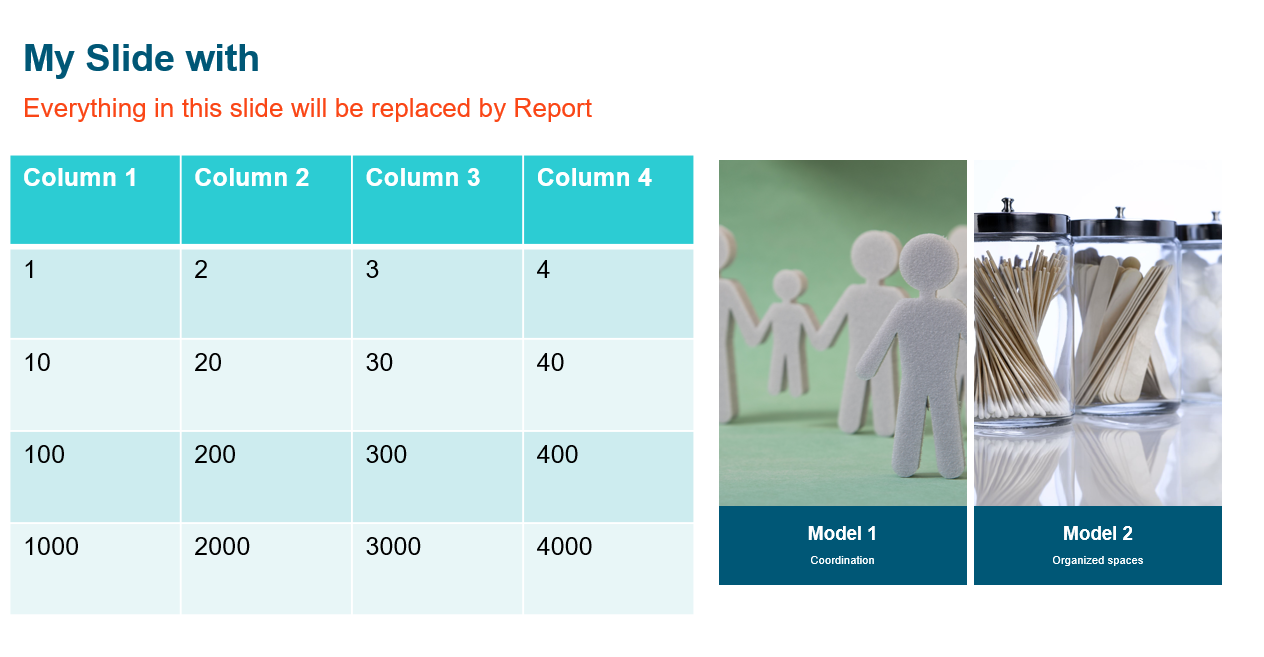
図 1. - Slides with Generic Placeholders - 画像、テキスト、テーブルのプレースホルダーの一般的なプレースホルダー。これにより、Google DocsやLibreOfficeなどのオープンソースアプリケーションでPresentationレポートを開くことができます。
選択ペイン内でテキストをドラッグするか、右クリックのコンテキストメニューを使用して、アプリケーション内のコンテンツ (画像、テキスト、表) 形状を配置できます。デフォルトでは、新しく追加されたアイテムは、リストの一番上に表示されます。Z-Orderテクニックを用いて、スライド内の形状を配置します。
HTMLレイアウト
このレイアウトを編集するには、以下の手順に従います。
- ALTAIR_HOME\hwdesktop\mv\scripts\tcl\report\templates\からフォルダーhtmlLayout1を新しいディレクトリにコピーします。
- htmlLayout1フォルダーからIndex_Layout.htmlファイルを開きます。
以下のプレースホルダーは、Index_Layout.htmlで編集可能です。
- REPORT_TITLE
- REPORT_TOC
- REPORT_CONTENT
- Index_Layout.htmlファイルのロゴと免責条項を変更します。
- 各プレースホルダーのプロパティを変更するために、リソースフォルダー内のstyle.cssを編集します。
たとえば、REPORT_TITLEを変更するには、style.cssファイルの
report-titleクラスに移動し、以下の図のように、色、フォント、幅などのプロパティの値を編集します。